Windows 11에서 돋보기를 사용하여 화면 색상을 반전하는 방법

Windows 11의 돋보기 반전 기능을 사용하면 특히 빛에 민감한 사용자의 경우 텍스트의 가독성을 향상시킬 수 있습니다.
Mac에서 멋진 사진 콜라주를 만들고 싶습니까? 괜찮아요. Adobe Photoshop과 같은 고급 도구가 필요하지 않습니다. 사용하기 쉬운 많은 무료 앱을 통해 비슷한 콜라주를 만들고 소셜 미디어에서 공유할 수 있습니다.

이 문서는 FotoJet Collage Maker Lite를 사용하는 단계별 지침을 제공하고 콜라주용 도구 사용에 대한 일반적인 가이드 역할을 합니다. 또한 Mac용 최고의 무료 콜라주 앱이 있는 섹션이 있습니다. 더 이상 고민하지 않고 바로 들어가 보겠습니다.
Mac에서 FotoJet Collage Maker Lite 사용
PearlMountain Technologies의 FotoJet Collage Maker Lite는 Mac용 콜라주를 만드는 무료 앱입니다. 우리는 PearlMountain Technologies의 다른 앱을 포함하여 대부분의 콜라주 앱이 제공하지 않는 3D 레이아웃을 포함하여 다양한 콜라주 템플릿을 선택할 수 있기 때문에 단계별 가이드를 위해 이 특정 앱을 선택했습니다. 사용하기 쉬운 내비게이션은 각 단계를 안내하여 모양과 디자인을 사용자 지정할 수 있습니다. 특히 3D 아트로 멋진 콜라주를 만들 수 있습니다. 사용 방법은 다음과 같습니다.
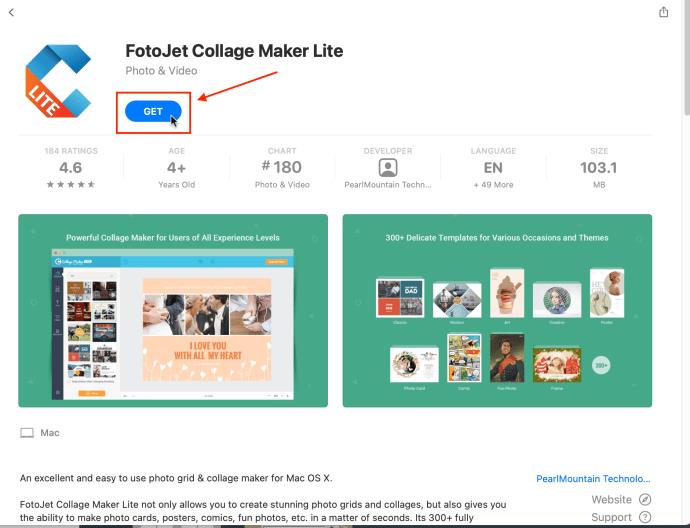
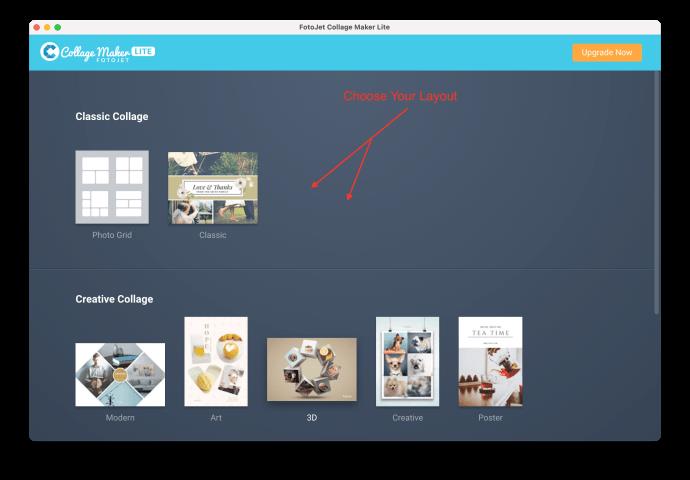
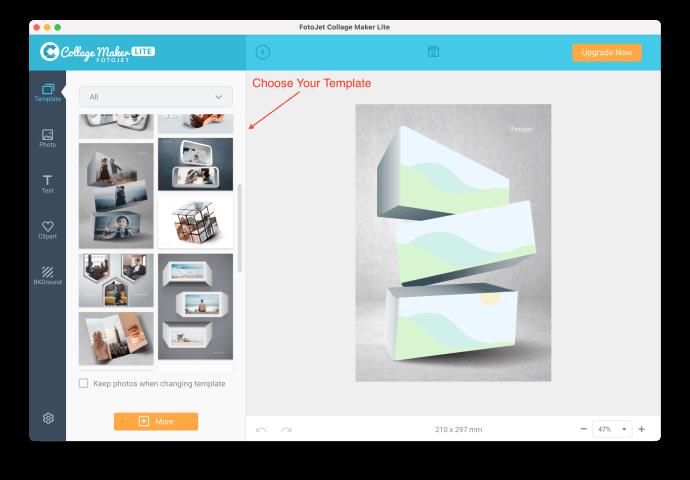
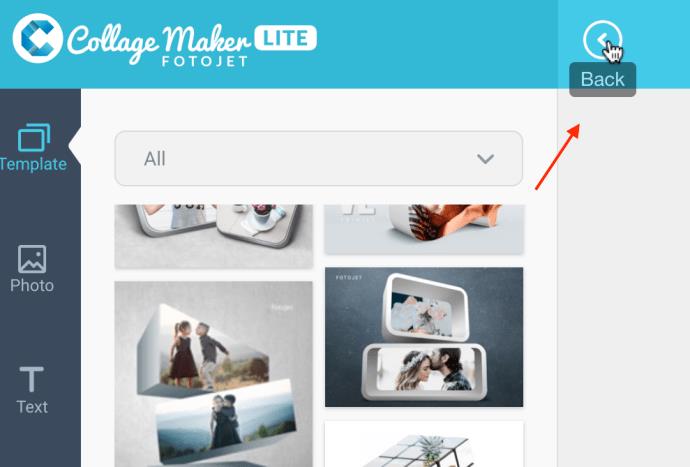
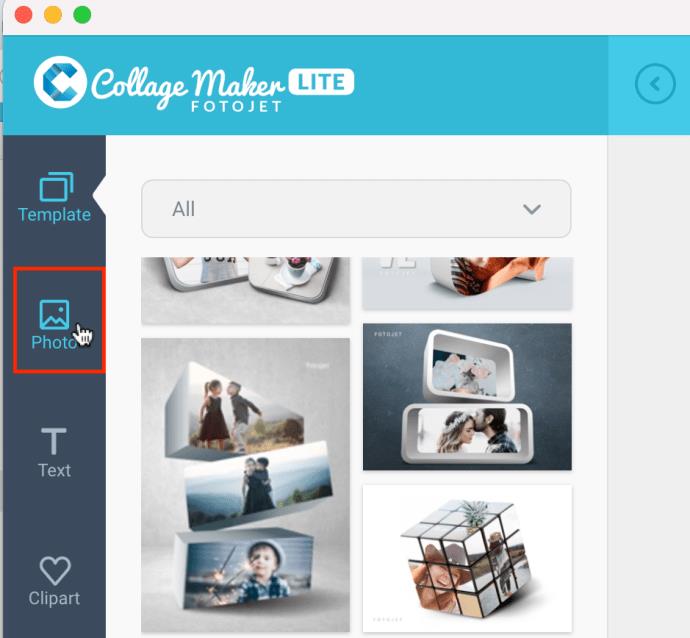
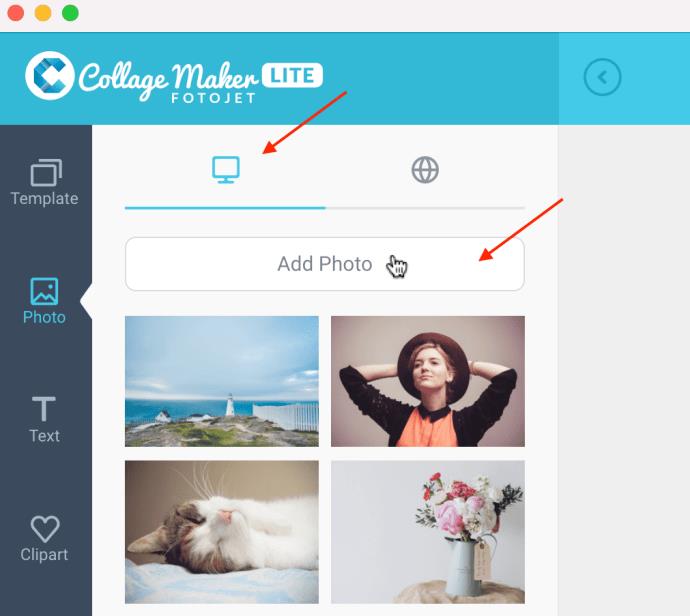
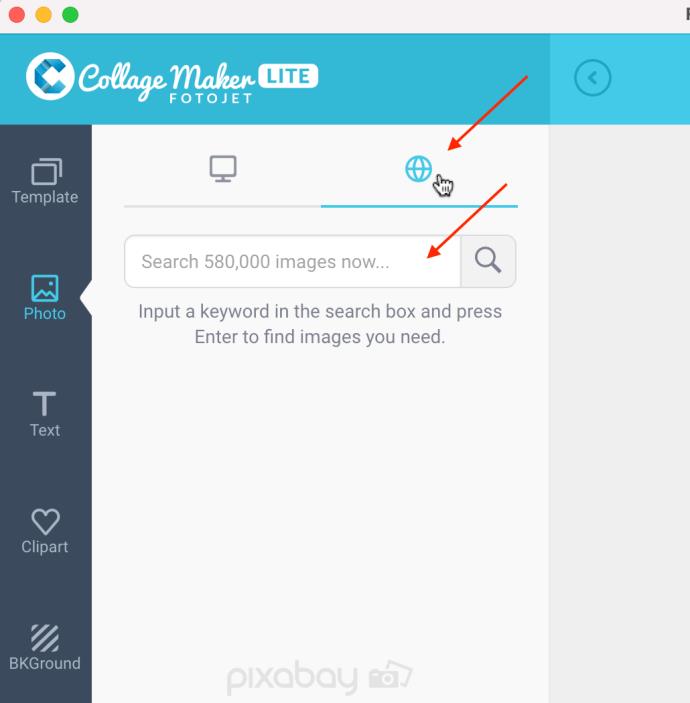
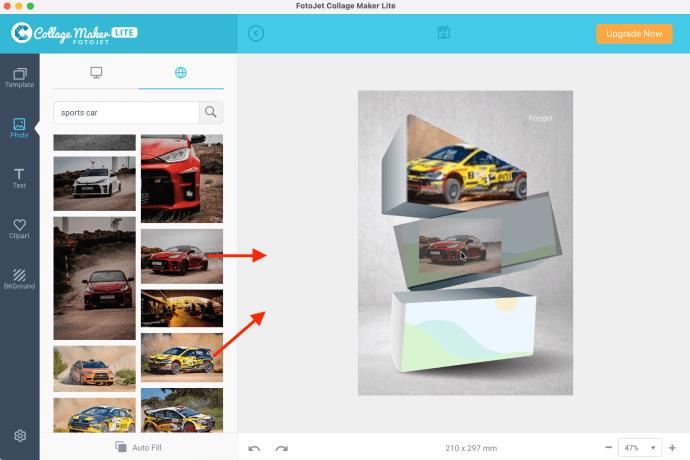
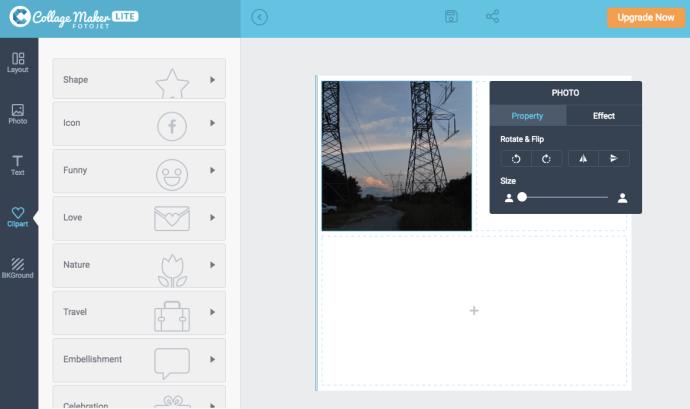
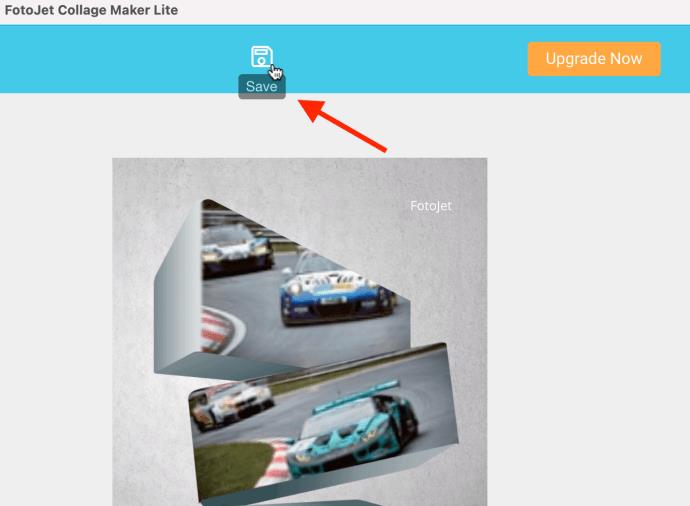
FotoJetCollage Maker Lite 템플릿을 선택할 때 그리드는 일반적으로 동일한 크기의 여러 사진을 허용합니다. 클래식은 다양한 이미지 크기를 제공하고 3D는 위 이미지와 같은 차원 모양을 제공합니다.
회색 배경이 나타난 위치에 이미지가 표시되지 않으면 다른 사진을 시도해야 할 수 있습니다. 위의 노란색 스포츠카는 번거로웠고 앱을 종료하고 다시 실행해야 작동했습니다. 다른 경우에는 다른 이미지나 모양(한 번 클릭, 두 번 클릭 등)을 클릭한 다음 이미지를 다시 그 위로 밀어야 했습니다.
멀티 블록 3D 디자인에서 아무 문제 없이 드래그 앤 드롭을 시도했기 때문에 다른 레이아웃도 원활하게 작동할 수 있습니다.
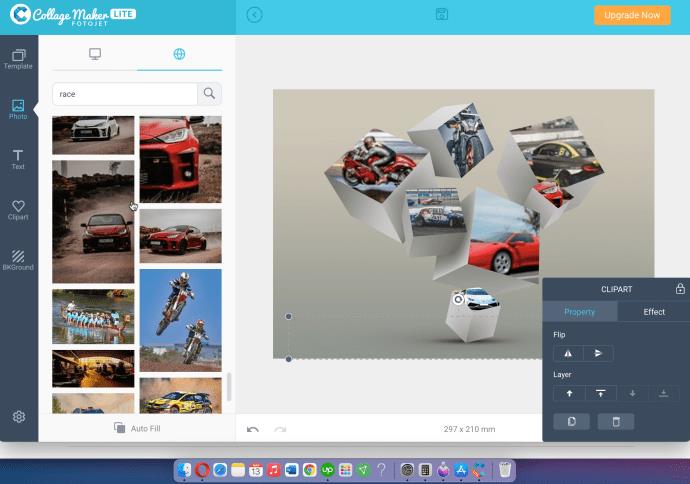
일부 템플릿은 약간 버그가 있을 수 있습니다. 마지막 작업을 되돌리기 위해 맨 아래에 있는 실행 취소 버튼을 언제든지 시도할 수 있으며 맨 위에 있는 "뒤로" 아이콘은 메뉴 단계(템플릿 단계, 레이아웃 단계, 이미지 단계 등, 모든 사용자가 아님)를 위한 것임을 잊지 마십시오. 행동.
원하는 경우 "FotoJet" 워터마크를 선택하고 "삭제"를 눌러 삭제할 수도 있습니다.
앱이 마음에 들지 않으면 FotoJet 온라인 콜라주 메이커를 사용해 보세요 .
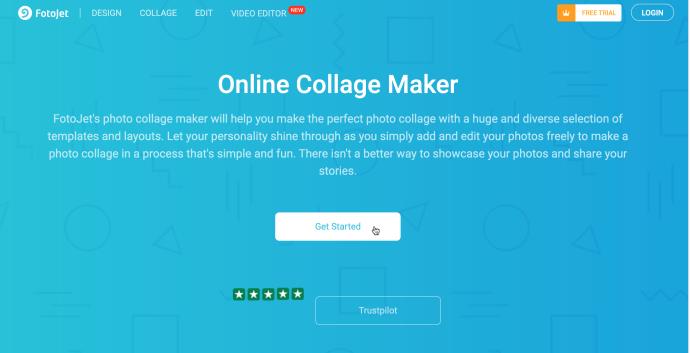
공유 및 온라인 목적을 위해 JPEG와 PNG 모두 훌륭하게 작동합니다. 콜라주를 인쇄하려면 비트맵 및 래스터 이미지에 대한 업계 표준인 TIFF(사용 가능한 경우)를 사용하는 것이 가장 좋습니다.
기타 Mac용 사진 콜라주 앱
여기에 나열된 앱은 무료(프리미엄 버전 사용 가능)이며 평균 사용자 평점이 별 4개 이상입니다. 또한 이러한 앱의 UI는 직관적이고 사용하기 쉬우므로 디자인 프로세스를 보다 쉽게 관리할 수 있습니다.
사진 콜라주 메이커 라이트
Picture Collage Maker Lite는 40개 이상의 템플릿과 기타 다양한 아트 리소스를 제공하는 무료 앱입니다. 멋진 콜라주 외에도 스크랩북 페이지, 포스터, 사진 앨범 등을 만들 수 있습니다.
간단하고 사용하기 쉬운 인터페이스는 이 앱을 돋보이게 합니다. 가져온 사진은 왼쪽 메뉴에 있으며 오른쪽 메뉴에서 아트 도구에 액세스할 수 있습니다. 사진 필터와 효과를 추가하여 이미지를 더욱 돋보이게 만들 수도 있습니다.
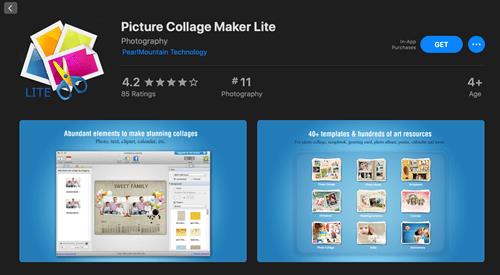
콜라주 3 무료
다른 앱과 마찬가지로 Collagelt 3 Free는 다양한 도구, 필터 및 효과를 제공하여 디자인을 꾸밀 수 있습니다. 그러나 그것을 돋보이게 만드는 기능은 무엇입니까?
이 앱에는 네 가지 콜라주 스타일이 있으며 더미 스타일이 진정한 하이라이트입니다. 여러 이미지를 쌓아 흥미로운 자유형 콜라주를 무작위로 만들 수 있습니다. 또한 TIFF, BMP, JPEG, PNG 및 GIF를 포함한 모든 형식을 얻을 수 있으며 파일을 PDF로 저장할 수 있습니다.
이메일, AirDrop 또는 iMessage를 통해 콜라주를 공유하고 바탕 화면 배경 무늬로 설정하는 옵션도 있습니다.
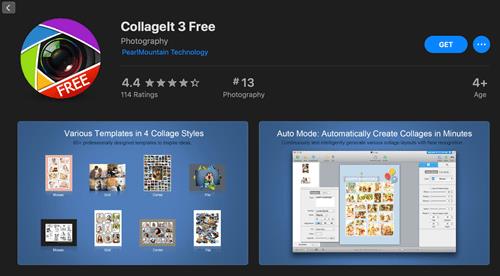
포토스케이프 X
Photoscape X 는 Mac용 App Store와 PC용 Microsoft Store에서 무료로 다운로드할 수 있는 사진 편집 소프트웨어입니다. 콜라주를 만들 수 있는 옵션이 있을 뿐만 아니라 많은 세부적인 편집도 수행할 수 있습니다.
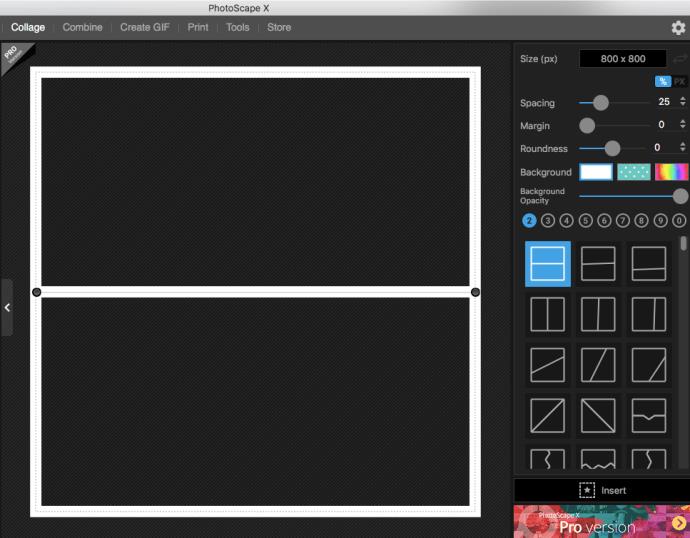
프로 버전에 대한 비용을 지불할 수 있는 옵션이 있지만 이 데스크톱 앱의 무료 옵션은 콜라주와 편집을 선택할 수 있을 뿐만 아니라 GIF를 만들 수도 있기 때문에 훌륭합니다!
마지막으로 사진 콜라주에 사용할 수 있는 모든 도구에 쉽게 빠져들고 하나의 콜라주를 완성하는 데 몇 시간을 할애할 수 있습니다. 그러나 그것이 모든 재미가 있는 곳입니다.
대부분의 앱에는 프로세스를 신속하게 처리하고 즉시 콜라주를 준비할 수 있는 자동 기능이 포함되어 있습니다. 그래서 어느 것이 가장 좋아합니까? 아래 의견 섹션에서 생각을 공유하십시오.
Windows 11의 돋보기 반전 기능을 사용하면 특히 빛에 민감한 사용자의 경우 텍스트의 가독성을 향상시킬 수 있습니다.
직접 PC 시스템을 조립하고 고속 RAM에 투자하기로 했다면, RAM이 광고된 속도로 작동할 수 있는지 어떻게 확인할 수 있을까요?
Windows에는 기본적으로 보안이 설정되어 있지 않으므로, 일부 기본 설정을 변경해야 합니다.
동적 DNS(DDNS 또는 DynDNS라고도 함)는 인터넷 도메인 이름을 동적 IP 주소를 사용하는 컴퓨터에 매핑하는 서비스입니다. 대부분의 컴퓨터는 DHCP를 통해 라우터에 연결되는데, 이는 라우터가 컴퓨터에 IP 주소를 무작위로 할당한다는 것을 의미합니다.
임시 파일, 오래된 백업, 중복 데이터, 사용하지 않는 앱 등 개인 파일을 건드리지 않고도 공간을 확보할 수 있는 방법은 많습니다.
특수 프로그램을 사용하여 파일의 MD5 및 SHA1 코드를 검사하여 파일에 오류가 있는지 확인해 보겠습니다. MD5 검사 소프트웨어인 HashCalc는 MD5 및 SHA1 코드를 검사하는 데 매우 유용한 도구 중 하나입니다.
모니터라고 하면 PC나 노트북에 연결된 모니터를 떠올리실 수 있습니다. 하지만 실제로 모니터는 다른 여러 기기와도 호환될 수 있습니다.
파일 탐색기에서 드라이브에 자물쇠 아이콘이 있는 이유가 궁금하신가요? 이 글에서는 자물쇠 아이콘의 의미와 Windows 10에서 드라이브의 자물쇠 아이콘을 제거하는 방법을 설명합니다.
숫자 서식은 숫자가 표시되는 방식을 결정하며, 여기에는 소수점 구분 기호(마침표나 쉼표 등)와 천 단위 구분 기호 선택이 포함됩니다. Windows 11에서 숫자 서식을 변경하는 방법은 다음과 같습니다.
누군가가 허가 없이 귀하의 컴퓨터에 접근하여 사용하고 있다고 의심되는 경우, 아래의 몇 가지 요령을 적용하여 컴퓨터의 켜짐/꺼짐 기록을 확인하고, 컴퓨터에서 최근 활동을 보고 이를 확인하고 재확인할 수 있습니다.
USB 장치는 일상생활에 없어서는 안 될 필수품이 되었으며, 이를 통해 다양한 필수 하드웨어를 PC에 연결할 수 있습니다.
Windows 저장소 감지는 임시 파일을 효율적으로 삭제하지만 일부 유형의 데이터는 영구적이며 계속 누적됩니다.
예상보다 결과가 느리다면, ISP를 너무 성급히 비난하지 마세요. 테스트를 실시할 때 실수가 있으면 결과가 왜곡될 수 있습니다.
Windows 11 업데이트 시 소리가 나지 않는 문제는 소프트웨어 또는 컴퓨터의 사운드 드라이버와 관련이 있을 수 있습니다. Windows 11 업데이트 시 소리가 나지 않는 문제를 해결하는 방법은 다음과 같습니다.
이 가이드에서는 Windows 10 및 Windows 11에서 계정에 사용되는 통화 형식을 변경하는 방법을 보여줍니다.













